MailCOPA за Outlook
MailCOPA е безплатен клиент за електронна поща, който се използва широко от вкъщи, корпоративни потребители и информационни бюра. Тя може да бъде призован като Outlook Lite, тъй като се съдържа всичко необходимо за електронна поща съчетания. Много възможности, широка защита Anti-Spam и имунитет от вируси атаки, го превръщат в един от най-мощна алтернатива на друг софтуер за електронна поща.
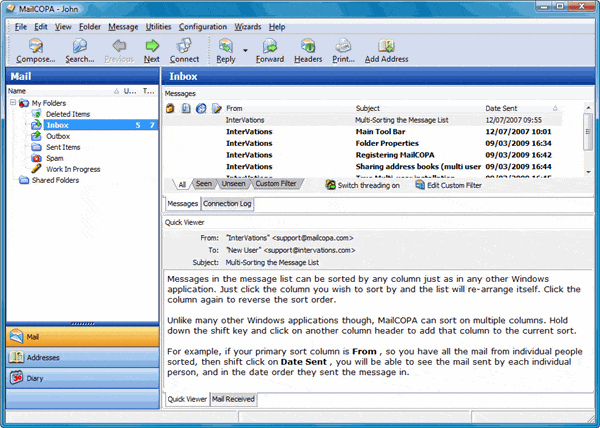
MailCOPA за Outlook миграция
Как да се движат вашите имейли от MailCOPA имейл клиент за Outlook? Това е просто.
Методът се състои от две части:
- Добив на пакети имейли от пощенската кутия файлове MailCOPA;
- Внос на добитите MailCOPA имейли в Microsoft Outlook;
извличане на данни MailCOPA:
Първо трябва да се намери къде MailCOPA съхранява имейли. MailCOPA клиент за електронна поща използва стандартни MBOX файлове за съхраняване на електронна поща за кореспонденция. Съхраняването на пощата може да се намери по различни начини. MailCOPA спасява данни имейл на специалната директория по подразбиране.
За Windows 95, 98 и аз:
° С:програма FilesMailCOPAdata
За Windows 2000, 2003 и XP:
° С:Документи и SettingsAll UsersApplication DataInterVationsmailcopa
За Windows Vista и Windows 7:
° С:ProgramDataInterVationsMailCOPA
Може да откриете точното място на пощенската си кутия файлове, като отидете на MailCOPA меню конфигурация, избиране Задаване на предпочитания и отидете на Глобални настройки страница. В на данните за пътя поле съдържа точния път към папката MailCOPA имейл съхранение.
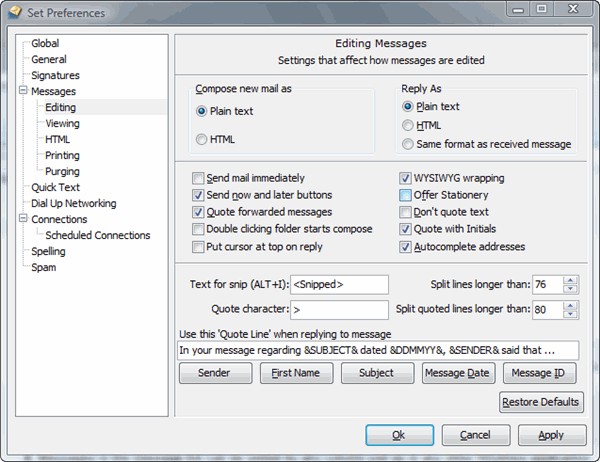
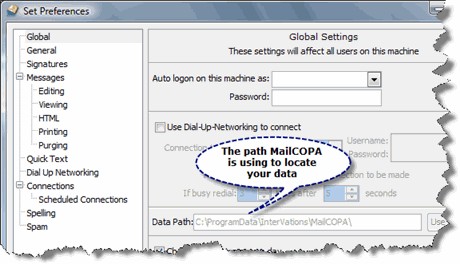
Сега можете да го направите на извличането. Изтеглете и инсталирайте последната версия на Outlook Import Wizard програма. Отворете групата програма за съветника за импортиране на Outlook и стартирайте безплатно MBOX да EML Converter инструмент. Тя е безплатна и пълен функционален инструмент за пощенска кутия (.MBOX) да .eml преобразуване. Този инструмент извлича имейли, съхранявани вътре файловете на пощенските кутии и спестява всеки имейл до личното досие на .eml формат.
Стартирайте безплатен MBOX да EML полезност и се добавят всеки файл пощенска кутия в списъка на програмата. (Знаеш ли къде MailCOPA магазини пощенска кутия файлове от предишната стъпка) Натиснете “Процес” бутон. Програмата ще ви подкани да укажете директорията Output – изберете празна папка на вашия твърд диск и натиснете Добре бутон, за да започне да добива EML.
Безплатно MBOX да EML Extractor ще започне обработката. Извлечените имейли ще бъдат запазени в указаната папка. Сега можете да импортирате извлечени имейли до MS Outlook с помощта на съветника за импортиране на Outlook.
Внос на EML файлове в Outlook:
Стартирайте Outlook Import Wizard инструмент, уточни източник folde къде се намират .eml файлове. Това е една и съща папка на вашия твърд диск, който е бил избран от вас, като целта за извличане. Натиснете Next бутон, за да се даде възможност на програмата да намерите всички имейл файлове. Натиснете Next бутон, за да отидете на страницата с опции . Ако искате, можете да настроите фино вносител, или да напуснат опциите по подразбиране, определени. Натиснете бутона Напред и изберете целта на вноса. Можете да напусне избран за целта “Използване на стандартната съхранение Outlook” така имейл файлове ще бъдат внесени директно в Outlook.
Моля, имайте предвид, че Outlook не трябва да бъдат само инсталирана но вие също трябва да го стартирате веднъж след инсталацията и конфигурирането на потребителския профил по подразбиране, за да направи тази опция работа!
Можете също така да импортирате писма в съществуващите PST файл (“Добавяне на съществуващите PST файл” опция) или в новосъздадената PST (“Създаване на нов PST файл” опция). Прочетете мор за импортирането на опции и режим в нашата онлайн обучение.
Натиснете Старт бутон и съветника за импортиране на Outlook ще започне внос. Ще имате възможност да се запознаят дневника за импортиране, за да контролира процеса. Когато процесът ще бъде прекратено, Просто затворете програмата и стартирате Microsoft Outlook. Тук ще намерите вносни имейли вътре.
Ако са внесли своите имейли във файла PST, можете да го отворите с MS Outlook и започнете да го използвате. За да отворите PST файл в Outlook: изберете меню Файл | Отворен | Outlook файл с данни и намерете файла PST ви НАЕ. Изберете PST файла и потвърдете откриването. Тя ще бъде открита като втори съхранение.
Научете как да извлечете MailCOPA имейли и да ги импортирате в MS Outlook PST файл.